Опросы — различия между версиями
Admin (обсуждение | вклад) (→Опросы) |
Admin (обсуждение | вклад) (→Ассортиментные матрицы) |
||
| Строка 1: | Строка 1: | ||
= Опросы = | = Опросы = | ||
== Ассортиментные матрицы == | == Ассортиментные матрицы == | ||
| + | === Добавление ассортиментной матрицы === | ||
| + | Добавить запись в справочник асс.матриц можно двумя способами: | ||
| + | * Ручное добавление | ||
| + | * Через импорт | ||
| + | Для '''ручного добавление''' записи, необходимо нажать на кнопку [[Файл:Кнопка добавления города.png|100px|Кнопка добавления города]]<br \> | ||
| + | Откроется карточка для внесения записи. <br \> | ||
| + | [[Файл:Карточка добавления города.png|450px|Карточка добавления города]]<br \> | ||
| + | Необходимо заполнить следующие поля: | ||
| + | * Активность - поставить или снять галочку | ||
| + | * Название - ввести название города | ||
| + | * Выбрать регион или филиал | ||
| + | '''Важно!''' ''При выборе региона, поле филиал пропадет и наоборот, при этом если выбран регион, то поле филиал будет подтянуто автоматически по связи филиал - регион и наоборот.''<br \> | ||
| + | '''Важно!''' ''Если в списке регионов/филиалов не будет нужного, то можно добавить нужный регион/филиал не переходя в справочник регионов/филиалов.'' (см. [[Общие правила#Добавление записи в справочник из другого справочника|Добавление записи в справочник из другого справочника]])<br \> | ||
| + | После внесения записи необходимо сохранить запись одним из трех способов. см. [[Общие правила#Сохранение|Сохранение]]<br \> | ||
| + | |||
| + | ---- | ||
| + | |||
| + | Для добавления города через '''импорт''', см. [[Общие правила#Импорт|Импорт]]<br \> | ||
| + | В загрузочном файле должны быть следующие столбцы (жирным шрифтом отмечены столбцы для обязательного заполнения): | ||
| + | * id | ||
| + | * '''is_active''' - активность (0 или 1) | ||
| + | * '''name''' - название | ||
| + | * region - id региона | ||
| + | * region__name - название региона | ||
| + | * branch_office - id филиала | ||
| + | * branch_office__name - название филиала | ||
| + | |||
| + | === Редактирование записей === | ||
| + | Есть два способа для редактирования города: | ||
| + | * Вручную изменить запись в карточке | ||
| + | * Через импорт | ||
| + | |||
| + | ---- | ||
| + | |||
| + | Для ручного изменения записи в карточке города, необходимо выбрать город и нажать на его id или название. Откроется карточка, где можно изменить название, активность или регион/филиал.<br \> | ||
| + | '''Важно!''' ''При изменении города, все записи, где встречался данный город будут изменены на новый.''<br \> | ||
| + | После внесенных изменений необходимо нажать на один из способов сохранения.см. [[Общие правила#Сохранение|Сохранение]] | ||
| + | |||
| + | ---- | ||
| + | При изменении города через импорт, необходимо выгрузить файл с городами через Экспорт (см. [[Общие правила#Экспорт|Экспорт]]) | ||
| + | Не удаляя id записи, вносим изменение в ячейки, сохраняем файл и загружаем через импорт (см. [[Общие правила#Импорт|Импорт]]) | ||
| + | |||
| + | === Выгрузка данных === | ||
| + | (см. [[Общие правила#Экспорт|Экспорт]]) | ||
| + | |||
| + | === Удаление === | ||
| + | (см. [[Общие правила#Удаление|Удаление]]) | ||
| + | |||
| + | === Деактивация === | ||
| + | (см. [[Общие правила#Деактивация|Деактивация]]) | ||
| + | |||
| + | === Работа с фильтрами и поиском === | ||
| + | (см. [[Общие правила#Работа с фильтрами и поиском|Работа с фильтрами и поиском]]) | ||
| + | |||
| + | === История изменения записи === | ||
| + | (см. [[Общие правила#История|История]]) | ||
| + | |||
== Вопросы == | == Вопросы == | ||
== Единицы измерения == | == Единицы измерения == | ||
Версия 15:27, 4 мая 2016
Содержание
Опросы
Ассортиментные матрицы
Добавление ассортиментной матрицы
Добавить запись в справочник асс.матриц можно двумя способами:
- Ручное добавление
- Через импорт
Для ручного добавление записи, необходимо нажать на кнопку ![]()
Откроется карточка для внесения записи.
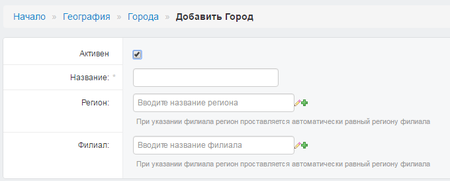
Необходимо заполнить следующие поля:
- Активность - поставить или снять галочку
- Название - ввести название города
- Выбрать регион или филиал
Важно! При выборе региона, поле филиал пропадет и наоборот, при этом если выбран регион, то поле филиал будет подтянуто автоматически по связи филиал - регион и наоборот.
Важно! Если в списке регионов/филиалов не будет нужного, то можно добавить нужный регион/филиал не переходя в справочник регионов/филиалов. (см. Добавление записи в справочник из другого справочника)
После внесения записи необходимо сохранить запись одним из трех способов. см. Сохранение
Для добавления города через импорт, см. Импорт
В загрузочном файле должны быть следующие столбцы (жирным шрифтом отмечены столбцы для обязательного заполнения):
- id
- is_active - активность (0 или 1)
- name - название
- region - id региона
- region__name - название региона
- branch_office - id филиала
- branch_office__name - название филиала
Редактирование записей
Есть два способа для редактирования города:
- Вручную изменить запись в карточке
- Через импорт
Для ручного изменения записи в карточке города, необходимо выбрать город и нажать на его id или название. Откроется карточка, где можно изменить название, активность или регион/филиал.
Важно! При изменении города, все записи, где встречался данный город будут изменены на новый.
После внесенных изменений необходимо нажать на один из способов сохранения.см. Сохранение
При изменении города через импорт, необходимо выгрузить файл с городами через Экспорт (см. Экспорт) Не удаляя id записи, вносим изменение в ячейки, сохраняем файл и загружаем через импорт (см. Импорт)
Выгрузка данных
(см. Экспорт)
Удаление
(см. Удаление)
Деактивация
(см. Деактивация)
Работа с фильтрами и поиском
(см. Работа с фильтрами и поиском)
История изменения записи
(см. История)